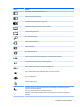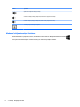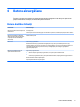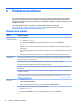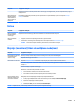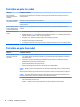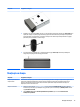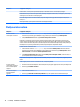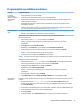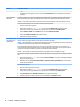User's Guide - Windows 8.1
Programmatūras problēmu novēršana
Simptoms Iespējamais risinājums
Lai novērstu
programmatūras
problēmas, izmēģiniet
tālāk norādītās
metodes:
●
Pilnīgi izslēdziet datoru un vēlreiz to ieslēdziet.
●
Atjauniniet draiverus. Skatiet nākamo ierakstu „Ierīces draiveru atjaunināšana”.
●
Atjaunojiet datora konfigurāciju, kas tika izmantota pirms programmas instalēšanas. Skatiet ierakstu „Microsoft
sistēmas atjaunošana” šajā tabulā.
●
Pārinstalējiet datorprogrammu vai aparatūras draiveri. Skatiet ierakstu „Programmas un aparatūras draivera
pārinstalēšana” šajā tabulā.
●
Izdzēsiet un pārformatējiet cieto disku un pēc tam atkal instalējiet operētājsistēmu, programmas un draiverus. Šis
process izdzēš visus jūsu izveidotos datu failus. Skatiet Sistēmas atkopšana 17. lpp..
Programmas lēni
reaģē
●
Aizveriet nevajadzīgās programmas.
●
Palaidiet vīrusu skenēšanu un citus sistēmas rīkus, kad dators netiek lietots.
Apturiet startēšanas lietojumprogrammu (piemēram, ziņojumapmaiņas programmatūras un multivides
lietojumprogrammu) ielādi.
1. Sākumā ekrānā ierakstiet msconfig un pēc tam atlasiet opciju msconfig.
PIEZĪME. Ja jums tiek vaicāta administratora parole vai apstiprinājums, ierakstiet paroli vai sniedziet
apstiprinājumu.
2. Cilnē Vispārīgi atlasiet opciju Selektīva startēšana.
3. Noklikšķiniet uz cilnes Startēšana un pēc tam noklikšķiniet uz Atvērt Uzdevumu pārvaldnieku.
4. Atlasiet startēšanas vienumus, kuru ielādēšanu vēlaties novērst, un pēc tam noklikšķiniet uz Atspējot.
PIEZĪME. Ja neesat pārliecināts par kādu vienumu, tad neatspējojiet to.
5. Ja parādās uzvedne, tad noklikšķiniet uz Restartēt, lai restartētu datoru.
PIEZĪME. Lai iespējotu programmas ielādi startēšanas laikā, restartējiet datoru un veiciet šīs darbības apgrieztā secībā.
Atspējojiet mazsvarīgās grafiskās iespējas.
1. Sākumā ekrānā ierakstiet Failu pārlūks un pēc tam atlasiet Failu pārlūks. Alternatīvi, Windows darbvirsmā ar
peles labo pogu noklikšķiniet uz pogas Sākt un pēc tam atlasiet opciju Failu pārlūks.
2. Noklikšķiniet uz izvēlnes Dators un pēc tam atlasiet opciju Rekvizīti.
3. Noklikšķiniet uz opcijas Sistēmas papildiestatījumi.
PIEZĪME. Ja jums tiek vaicāta administratora parole vai apstiprinājums, ierakstiet paroli vai sniedziet
apstiprinājumu.
4. Sadaļā Veiktspēja, noklikšķiniet uz opcijas Iestatījumi.
5. Cilnē Vizuālie efekti atlasiet opciju Pielāgot vislabākajai veiktspējai un pēc tam noklikšķiniet uz Labi.
Ierīces draiveru
atjaunināšana
Izpildiet šo procedūru, lai atjauninātu draiveri vai atgrieztos pie kādas agrākas draivera versijas, ja jaunā versija neatrisina
problēmu.
1. Sākuma ekrānā uzrakstiet ierīču pārvaldnieks un pēc tam atlasiet Recovery Manager (Atkopšanas
pārvaldnieks). Alternatīvi, Windows darbvirsmā ar peles labo pogu noklikšķiniet uz pogas Sākt un pēc tam atlasiet
opciju Ierīču pārvaldnieks.
2. Atlasiet bultiņu, lai paplašinātu atjaunināmo ierīču veidu sarakstu vai atritinātu (piemēram, DVD/CD-ROM diskdziņus).
3. Veiciet dubultklikšķi uz zināmo vienumu (teiksim, HP DVD Writer 640b).
4. Atlasiet cilni Draiveris.
5. Lai atjauninātu draiveri, atlasiet Atjaunināt draiveri, pēc tam sekojiet ekrānā redzamajiem norādījumiem.
Programmatūras problēmu novēršana 15